Nastavte Artist Art z Groove Music ako pozadie pracovnej plochy Windows 10
Microsoft Windows 10 Groove Hudba / / March 17, 2020
Posledná aktualizácia dňa

Aj keď bola jeho streamovacia hudobná služba vypnutá, spoločnosť Microsoft naďalej podporuje a pridáva do svojej aplikácie Groove Music nové funkcie.
Zatiaľ čo Microsoft zabil Groove Music Pass, streamovacej hudobnej služby spoločnosti, pokračuje jej natívna aplikácia Groove Music. Je to natívna aplikácia UWP a dá sa použiť na prehrávanie miestnej hudby, ako aj hudby, ktorú vlastníte nahrané na OneDrive. Aj keď program Groove Music naďalej podporuje jeho vývoj, dostal niekoľko skvelých nových funkcií, ako je EQ a vizualizačný zážitok a vylepšené schopnosti zoznamu skladieb. Ďalšou skvelou funkciou, ktorú sa tu pozrieme, je schopnosť nastaviť umelecké umenie z aplikácie Groove ako pozadie pracovnej plochy alebo obrazovky obrazovky.
Umelecké umenie od Groove Music nie je to isté ako umenie albumu, ale séria obrázkov od hudobníkov. Ak chcete zobraziť aktuálne prehrávané umenie interpreta, kliknite počas prehrávania skladby na miniatúru albumu v ľavom dolnom rohu.
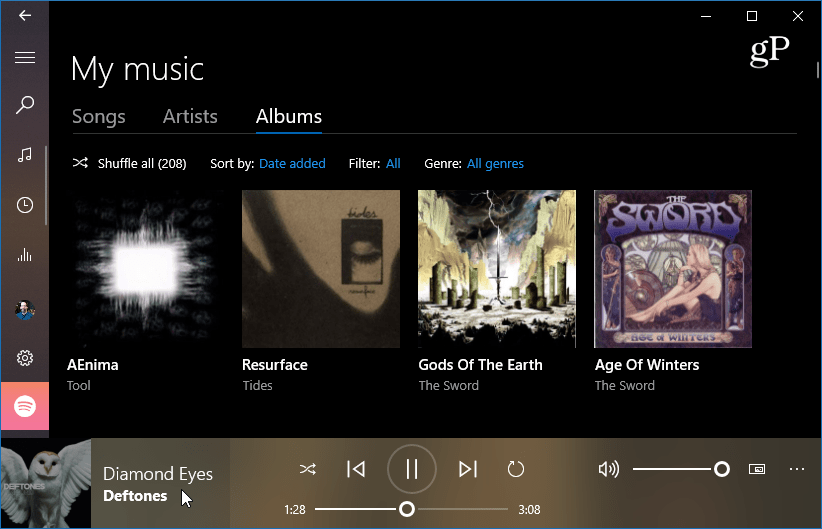
Ak chcete nájsť umenie interpreta, kliknite na miniatúru obrázka albumu s aktuálne prehrávanou hudbou.
Počas prehrávania hudby sa potom budú otáčať ďalšie obrázky kapely a interpreta.
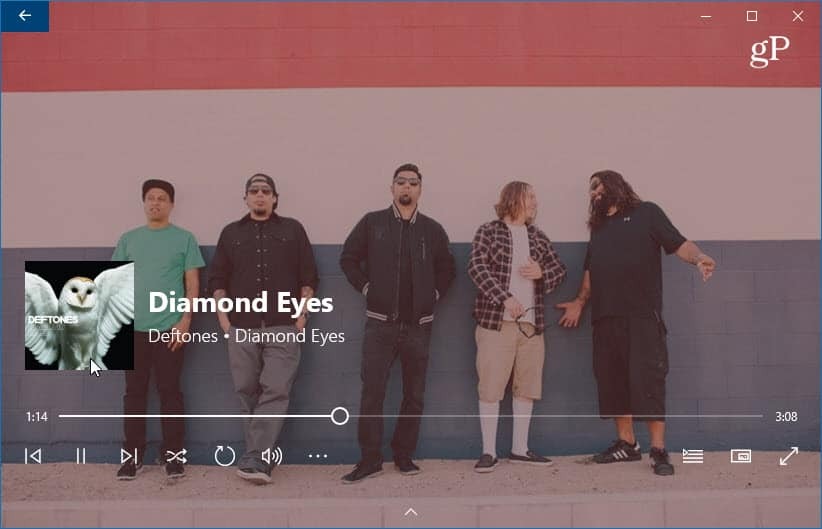
Počas prehrávania albumu sa bude umelecké umenie v aplikácii Groove Music striedať.
Vytvorte tapetu hudobného umelca Art Desktop alebo zamknite obrazovku
Ak chcete nastaviť obrázok interpreta ako pozadie pracovnej plochy alebo obrazovky uzamknutia, otvorte aplikáciu Hudba Groove a kliknite na Nastavenia (ikona ozubeného kolieska) v ľavom dolnom paneli. Potom posuňte zobrazenie nadol a otočte jedným alebo obidvoma prepínačmi, čím zapnete obrázok albumu interpreta na pracovnej ploche alebo na uzamknutej obrazovke.
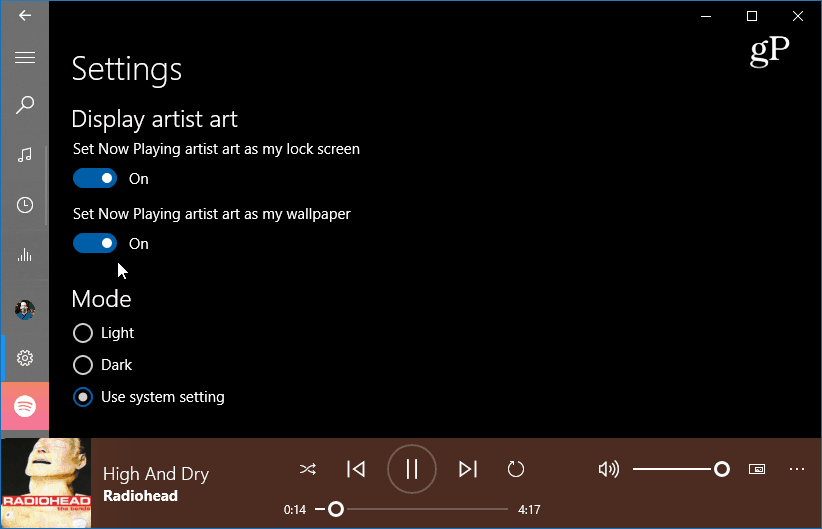
Tu je pár poznámok. Pri mojom testovaní sa umenie, ktoré sa zobrazí, bude líšiť v závislosti od toho, čo sa nachádza v zdrojovom priečinku s hudbou. Ak v hudobnom priečinku nie je žiadne umenie, na pracovnej ploche sa nezobrazí nič.
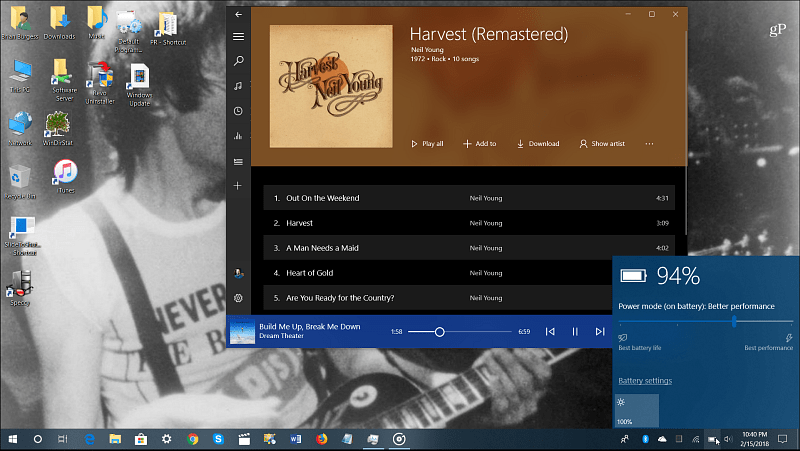
Tu je príklad umeleckého umenia Neila Younga, ktorý bol nastavený ako pozadie pracovnej plochy v systéme Windows 10.
Jednu vec je potrebné mať na pamäti, že obrázok na pozadí, ktorý ste pôvodne nastavili ako tapetu, sa po ukončení aplikácie Groove Music nevráti. Musíte ju zmeniť ručne podľa názvu na Nastavenia> Prispôsobenie> Pozadie. Jednoduchý spôsob, ako sa tam dostať, je kliknúť pravým tlačidlom myši na pracovnú plochu a vybrať položku Prispôsobenie.
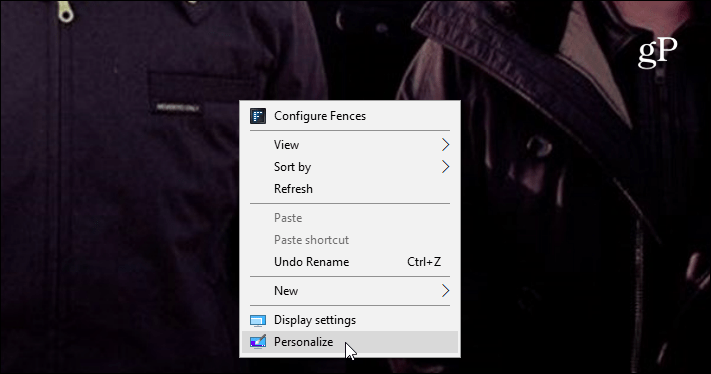
Potom môžete odtiaľ vybrať pozadie, ktoré chcete použiť. Všimnite si, že uvidíte mnoho ďalších možností umenia interpreta z predchádzajúcej hudby, ktorú ste hrali v aplikácii Groove Music.
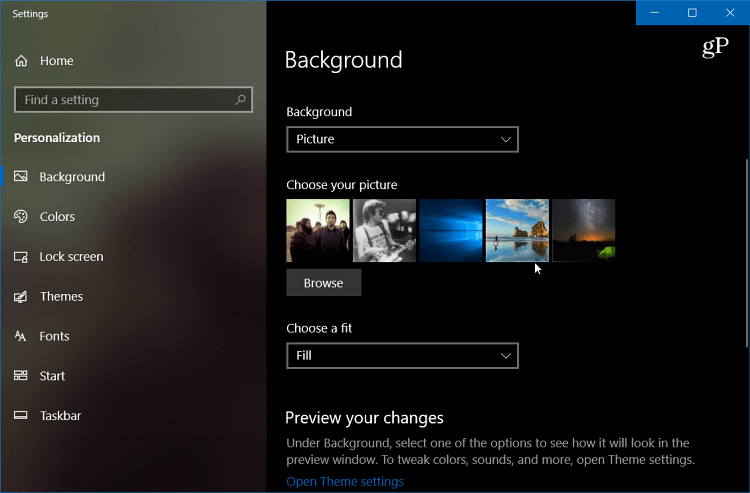
Používate aplikáciu Groove Music v systéme Windows 10 na prehrávanie miestnych súborov alebo používate niečo iné? Dajte nám vedieť svoje myšlienky v sekcii nižšie. Tiež nezabudnite vyskúšať naše Fóra systému Windows 10 ďalšie diskusie a rady na riešenie problémov.
